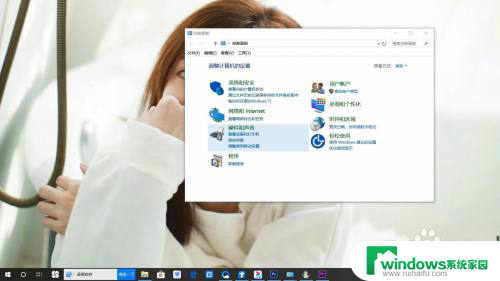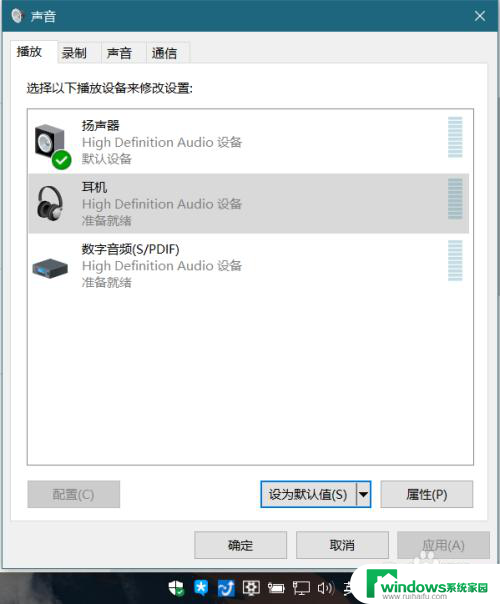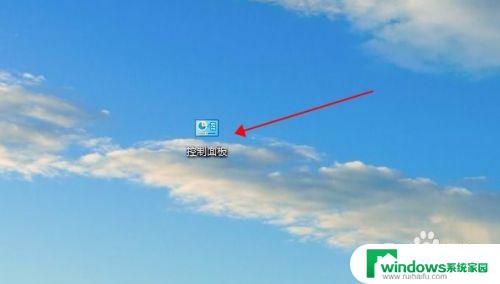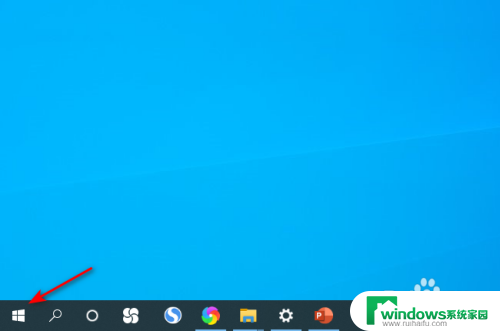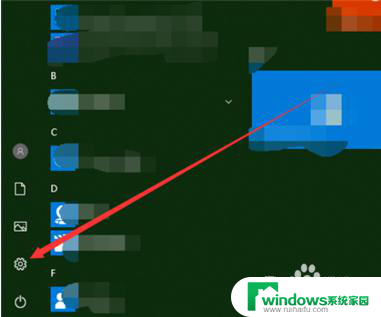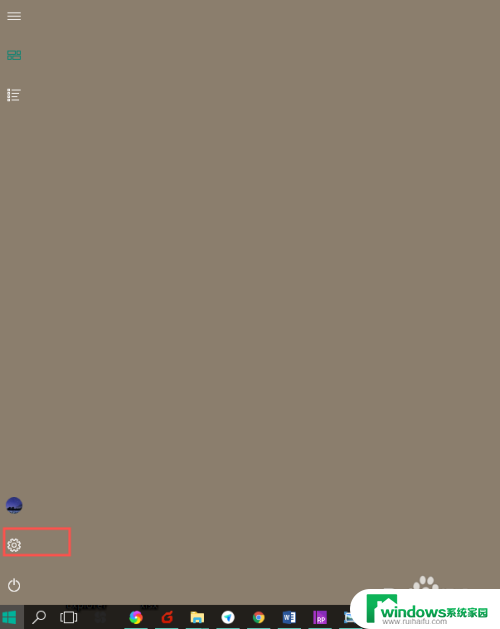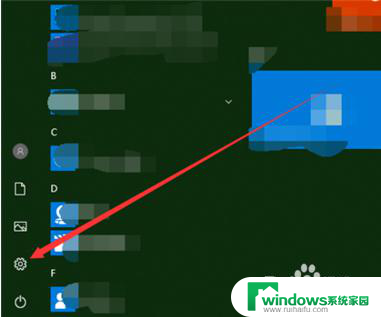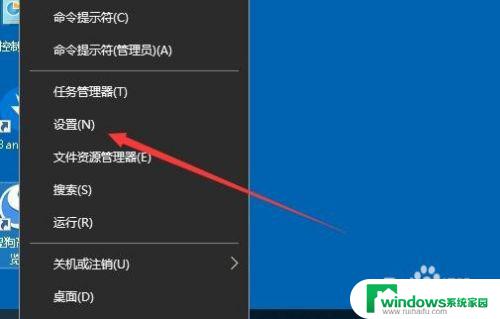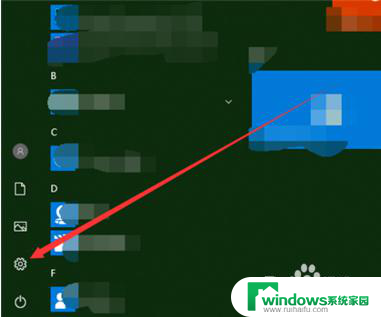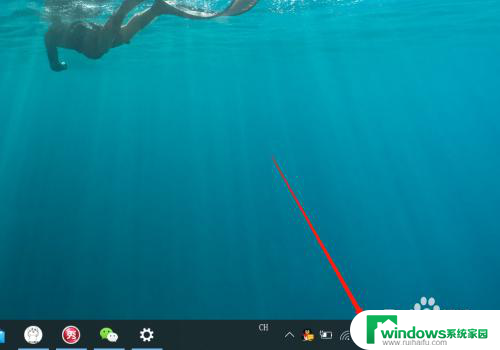电脑怎么切换扬声器 Win10怎样切换外接扬声器
更新时间:2023-07-20 08:39:38作者:xiaoliu
电脑怎么切换扬声器,在现代科技高度发展的今天,电脑已经成为人们生活中不可或缺的工具之一,然而当我们使用电脑时,有时候会遇到一些问题,比如如何切换扬声器。特别是在使用Windows 10操作系统的情况下,如何切换外接扬声器成为了许多人的疑惑。那么究竟应该如何在Windows 10系统中切换外接扬声器呢?接下来本文将为大家详细介绍解决方法。
具体步骤:
1.点击右下角的音量
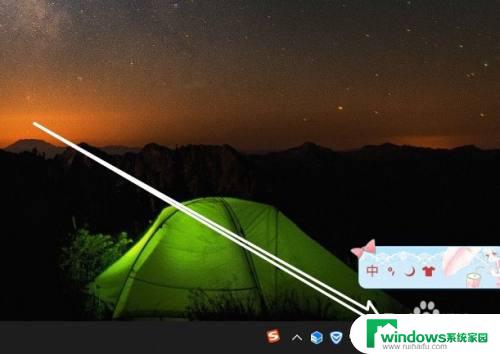
2.点击箭头
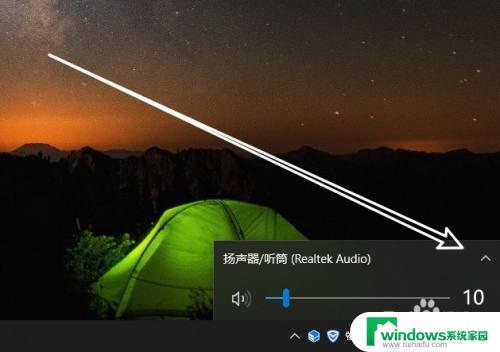
3.选择播放设备,即可切换
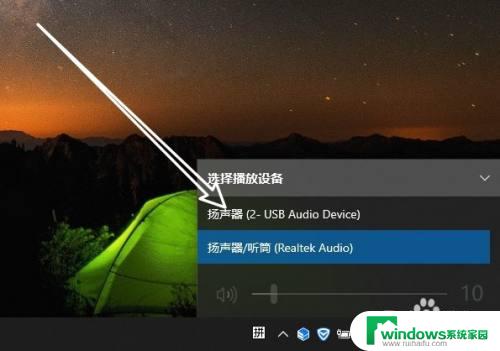
4.如果没有声音图标,就打开声音设置
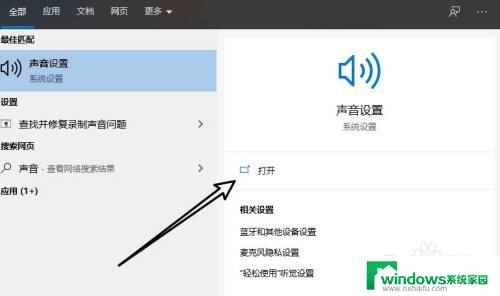
5.选择输出设备
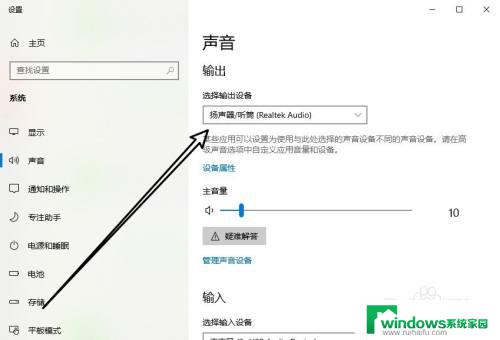
6.切换到要使用的设备
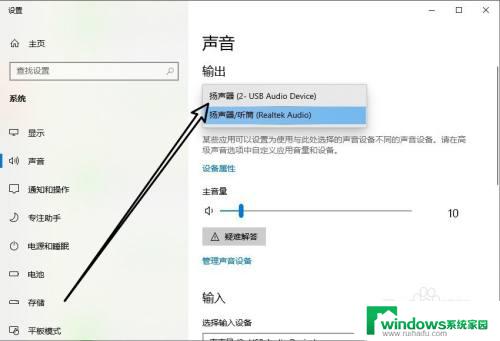
以上就是电脑如何切换扬声器的全部内容,如果还有不清楚的用户,可以参考以上步骤进行操作,希望这些步骤对大家有所帮助。